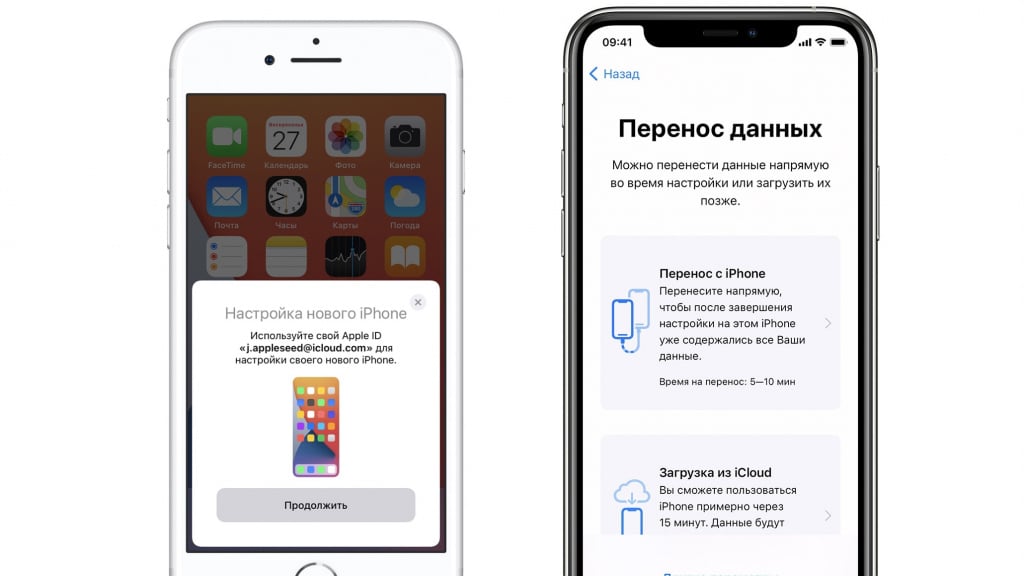Переход на новый iPhone может быть захватывающим моментом, но перенос данных с одного устройства на другое может показаться сложным процессом. Однако с помощью правильного подхода и инструкции по переносу данных это может быть простым и быстрым. В этой статье мы представим вам подробную инструкцию о том, как правильно перенести данные с одного iPhone на другой, чтобы вы могли быстро настроить свой новый телефон и быть готовыми к работе.
Шаг 1: Подготовка к Переносу Данных
- Сделайте Резервную Копию Данных: Перед тем, как начать процесс переноса, убедитесь, что у вас есть свежая резервная копия данных на вашем старом iPhone. Вы можете сделать это через iCloud или iTunes.
- Убедитесь в Наличии Пространства: Убедитесь, что у вашего нового iPhone достаточно свободного места для приема данных из резервной копии.
Шаг 2: Перенос Данных через iCloud
- Настройка Нового iPhone: Включите новый iPhone и следуйте инструкциям на экране, чтобы настроить его. Когда вы дойдете до пункта «Способ переноса данных», выберите «Восстановить из iCloud-резервной копии».
- Вход в iCloud: Введите свои учетные данные iCloud, связанные с резервной копией, которую вы хотите использовать для переноса данных.
- Выбор Резервной Копии: Выберите последнюю резервную копию данных, которую вы хотите использовать для восстановления на новом iPhone.
- Ожидание Завершения: Подождите, пока процесс восстановления не будет завершен. Это может занять некоторое время, в зависимости от объема данных.
Шаг 3: Перенос Данных через iTunes
- Подключение К Новому iPhone: Подключите новый iPhone к компьютеру с установленной программой iTunes.
- Выбор Резервной Копии: Откройте iTunes и выберите ваш новый iPhone. Затем выберите «Восстановить из этой резервной копии» и выберите нужную резервную копию.
- Подтверждение Восстановления: Подтвердите свой выбор и дождитесь завершения процесса восстановления. iTunes автоматически начнет перенос данных на ваш новый iPhone.
Шаг 4: Проверка Результатов
- Проверьте Перенесенные Данные: После завершения процесса переноса данных убедитесь, что все ваши контакты, сообщения, фотографии и другие данные успешно перенесены на ваш новый iPhone.
- Тестирование Функциональности: Проверьте функциональность устройства, чтобы убедиться, что все работает корректно.
Шаг 5: Дополнительные Настройки
- Настройка Дополнительных Функций: После завершения переноса данных на ваш новый iPhone, настройте дополнительные функции, такие как Face ID, Touch ID, Apple Pay и другие, в соответствии с вашими предпочтениями.
- Удаление Резервной Копии: После успешного переноса данных и настройки нового iPhone вы можете удалить старую резервную копию, чтобы освободить место на iCloud или компьютере.
Следуя этой подробной инструкции по переносу данных с одного iPhone на другой, вы сможете быстро и легко настроить свой новый телефон и начать пользоваться всеми его функциями. Не забудьте регулярно делать резервные копии данных, чтобы ваша информация всегда была в безопасности и доступна для переноса при необходимости.